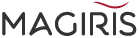Ajouter un article
Rôle d'un article :
Cela représente le contenu principal de votre site.
- Celui-ci doit obligatoirement être rattaché à une catégorie
- Lors de sa création vérifiez de le placer dans la bonne catégorie suivant la logique prédéfinis lors de la conception de votre site.
- Un article vide peut être créé et utiliser comme lien de menu pour la navigation à l'intérieur de votre site.
Accéder à l'éditeur
Accéder à la liste des articles :
Cliquer sur "Contenu" puis "Articles"
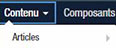
Vous arrivez sur la liste des articles de votre site
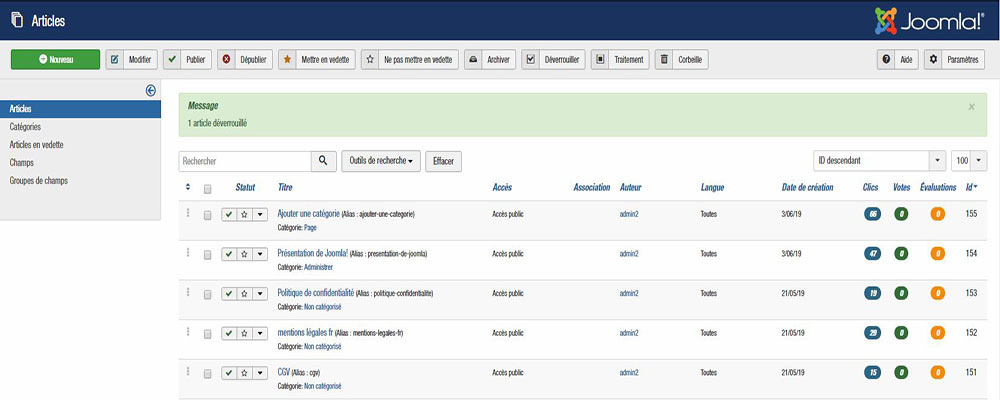
Cliquer sur  pour ajouter un article
pour ajouter un article
Accéder à la fenêtre d'ajout directement :
Dans les onglets de menus
Cliquer sur "Contenu" puis "Articles" et "Ajouter un article" pour accéder directement à la fenêtre de création d'un lien de menu
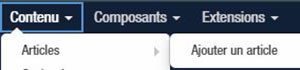
Création d'une page :
Dans cette fenêtre
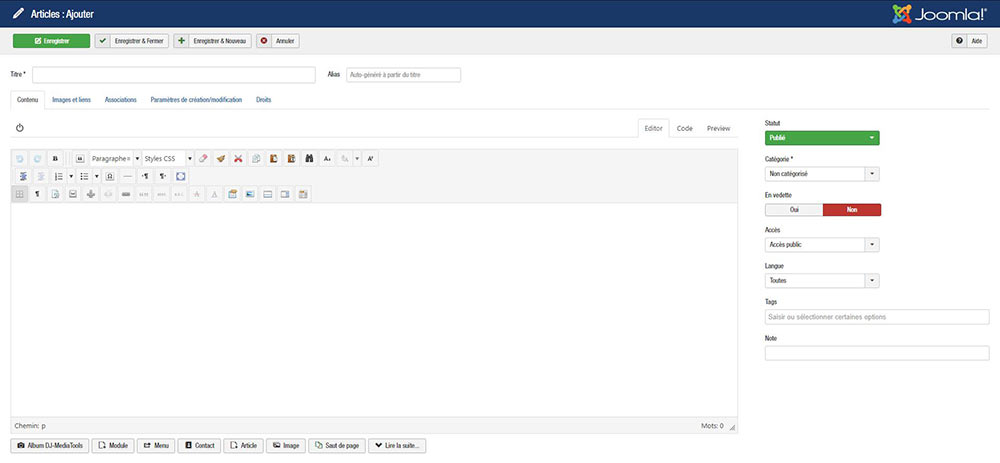
Titre :

Définir un titre clair et unique pour permettre aux visiteurs de savoir au premier coup d'oeil de quoi traitera votre article.
Le rôle de l'alias est d'être utilisé dans l'URL pour la navigation à l'intérieur de votre site.
Celui-ci se remplira automatiquement une erreur peut se produire si un article porte déjà le même nom.
Paramètres :
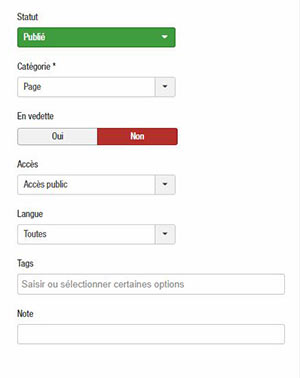
Statut :
Publié : votre article sera directement publié après l'enregistrement,
Non publié : l'article sera créé mais en attente,
Archivé : revient au même que le non publié mais classé,
Dans la corbeille : l'article sera placé dans la corbeille mais non supprimée
Catégorie :
Choisir la ou les catégories auxquelles vous souhaitez rattacher votre article.
Si jamais vous désirez changer ultérieurement il sera possible.
En vedette :
Définissez si vous voulez mettre votre article en vedette ou non "Celui çi s'affichera dans la page d'accueil"
Pour le reste des onglets laissaient les paramètres par défaut
Contenu :
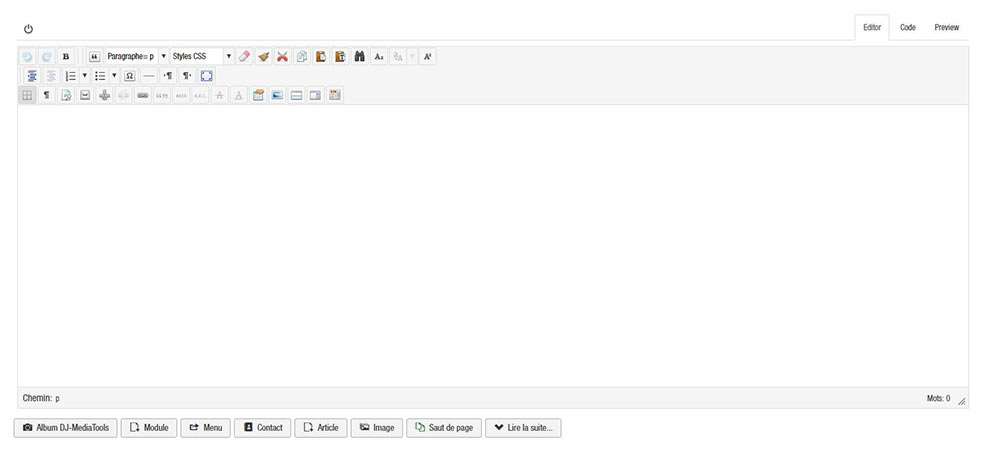
Voici editeur JCE celui-ci se comporte comme un traitement de texte et c'est grâce à lui que nous ajoutons le contenu de notre site.
En mode "Editor" vous verrais directement le rendu de votre page qui serra visible sur votre site
Pour connaitre les différentes options pour faciliter la mise en page de l'éditeur JCE, vous pouvez vous rendre dans "Outils" puis "editeur JCE" ou cliquer directement sur le lien.
Une fois le travail réalisait et toutes les actions effectuées, penser à bien enregistrer pour valider votre article via les icônes.

Un message de succès apparaîtra pour vous informer que l'article a bien été enregistré et sera ajouté dans le gestionnaire des articles.